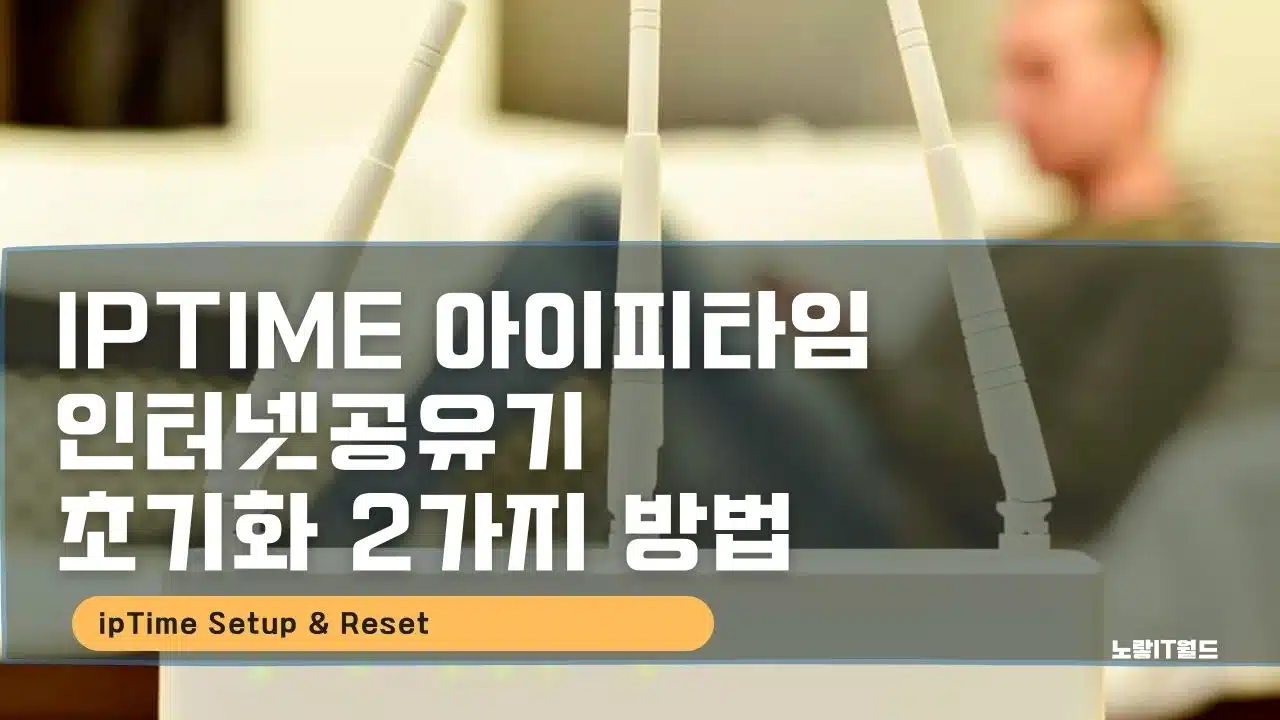한국에서 가장 보급화가 잘된 인터넷 “유무선 공유기”는 ipTime 제품이라고 생각하며 무선 와이파이나 유선 네트워크가 제대로 작동하지 않을 경우, ipTime 공유기 초기화를 통해 모든 설정값을 초기상태로 되돌릴 수 있습니다.
뿐만 아니라, 아이피타임 공유기 설정을 위한 로그인시 비밀번호가 기억이 나지 않는 경우에도 초기화를 통해 기본값으로 되돌릴 수 있습니다.
가격도 매우 저렴하며 품질도 뛰어난 장점이 있는 아이피타임 공유기를 사용하다보면 원치 않게 인터넷이 제대로 연결되지 않는 경우가 발생할 수 있습니다.
그런 경우 인터넷이 왜 연결이 되지 않는지 하나하나 체크를 해 보는 것이 좋습니다. ipTime 초기화 기능은 이러한 상황에서 유용하게 활용할 수 있습니다.
가장먼저 인터넷 공유기의 랜카드를 새로 설치 및 케이블이 제대로 연결되었는지 확인합니다.
그럼에도 불구하고 제대로 인터넷 연결이 되지 않는다면 “ipTime 공유기 초기화” 통해 새롭게 연결을 시도해 볼 수 있습니다.
ipTime 공유기 초기화 설정
우선 아이피타임 공유기설정을 하기 위해서는 설정페이지로 이동합니다.
기본적으로 192.168.0.1을 인터넷창에 입력하면 접속이 됩니다.
만약 해당 페이지로도 접속이 되지 않는다면 위 포스팅을 참고하세요

- 192.168.0.1로 접속합니다.
- 아이피타임 공유기 로그인을 합니다.
- 3가지 선택 중 “관리도구“를 선택합니다.

- 메뉴 탐색기가 실행되면
- 고급설정 -> 시스템 관리 -> 설정 백업 / 복구탭으로 이동합니다.
- 아이피타임 초기화를 하기전 “설정 파일 백업“을 눌러 현재 저장된 데이터를 저장하는것이 좋습니다.

백업이 완료되었다면 “초기 설정 복원“을 눌러주면 시스템의 모든 설정이 초기화된 후 다시 시작됩니다.
만약 해당 페이지가 제대로 접속되지 않는다면 ipTime 공유기의 리셋 (Reset)버튼을 눌러 초기화를 진행할 수 있습니다.
아이피타임 리셋 버튼 초기화

아이피타임 및 시놀로지 나스, 넷기어 등의 모든 공유기는 초기화를 위한 “Reset” 버튼을 케이블을 꼽는 뒷면에 위치하고 있습니다. 이 작은 버튼 옆에 음각으로 표시된 작은 구멍이 있습니다.
이 구멍을 활용하여 ipTime 초기화를 진행할 수 있습니다.
얇은 옷핀 또는 비슷한 도구를 사용하여 해당 구멍에 약 10초간 꾸준히 눌러주면 공유기가 재부팅되면서 초기화 과정이 진행됩니다. 초기화가 완료되면 이전 설정값들이 모두 초기 상태로 돌아가게 됩니다.
그리고 설정값의 문제로 인해 인터넷이나 와이파이가 정상 작동하지 않는 경우도 있습니다. 이럴 때는 초기화를 통해 문제를 해결할 수 있습니다.
또 다른 해결 방법으로, 인터넷 및 와이파이 연결에 문제가 발생할 경우 전원 코드를 잠시 분리한 다음 1분 정도 후에 다시 연결해보세요. 이 작업을 통해 문제가 해결될 수 있습니다.
만약 노트북의 와이파이 및 인터넷 문제가 계속해서 발생한다면 아래 포스팅을 참고하여 더 자세한 해결 방법을 확인해보세요. 초기화 외에도 다양한 방법을 통해 문제를 해결할 수 있을 것입니다.